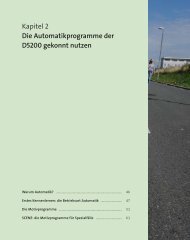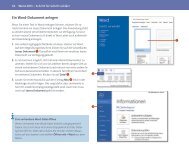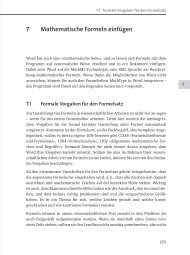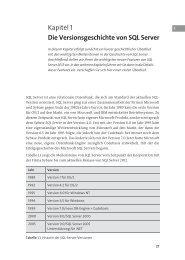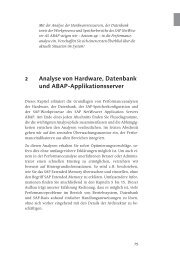6 Grundlagen aus Anwendersicht
6 Grundlagen aus Anwendersicht
6 Grundlagen aus Anwendersicht
Erfolgreiche ePaper selbst erstellen
Machen Sie aus Ihren PDF Publikationen ein blätterbares Flipbook mit unserer einzigartigen Google optimierten e-Paper Software.
7 Die Shell<br />
dennbitteschöndaruntervorstellenkann?Mankann–wiesooft–auchdiese<br />
Funktionalität am besten durch ein Beispiel erläutern.<br />
Ein Benutzer gibt zunächst den Befehl uname und anschließend den Befehl uptime<br />
ein. Nun möchte er erst uptime, später uname erneut aufrufen, ohne diese<br />
Befehle erneut einzugeben. Erst in der Kommando-History nachzusehen ist oftmals<br />
umständlich. Daher verwendet der Benutzer die Befehlssuche.<br />
Die simpelste Variante ist nun folgende: Der Benutzer gibt ein Ausrufezeichen und<br />
darauf unmittelbar folgend den ersten Buchstaben des Befehls, also ein »u«, ein.<br />
Daraufhin ruft die Shell den letzten Befehl auf, der mit »u« began, also uptime.<br />
Möchte der Benutzer nun aber uname aufrufen, so reicht es nicht, ein »u« hinter das<br />
Ausrufezeichen zu stellen. Hierzu muss noch der zweite Buchstabe des Befehls, also<br />
ein »n«, angegeben werden, worauf der letzte Befehl, der mit »un« begann, erneut<br />
<strong>aus</strong>geführt wird:<br />
user$ !u<br />
uptime<br />
9:20PM up 7:30, 3 users, load averages: 0.22,<br />
0.21, 0.17<br />
user$ !un<br />
uname<br />
OpenBSD<br />
Listing 7.64 Die Suche nach Befehlen<br />
Den letzten Befehl, der einen bestimmten String enthielt, können Sie durch den<br />
Aufruf von !? erneut <strong>aus</strong>führen lassen.<br />
Aus der Trickkiste<br />
Bedeutend komfortabler ist dies mit der Tastenkombination Strg + R zu bewerkstelligen.<br />
Bei diesem Verfahren wird Ihnen automatisch von der bash angezeigt,<br />
welcher Befehl <strong>aus</strong>geführt werden würde, während Sie die Kommandozeile editieren:<br />
(reverse-i-search)`un': uname<br />
Listing 7.65 Strg + R<br />
Teile alter Befehle<br />
ersetzen<br />
Erinnern Sie sich noch an den wiederholten Aufruf von find, den es zu editieren<br />
galt, um nach einem neuen Dateinamen zu suchen? Dies kann in der bash nochmals<br />
vereinfacht werden, sofern der Befehl find der zuletzt eingegebene war. Durch<br />
Angabe der zu ersetzenden Zeichenkette im letzten Befehl kann ein alter Befehl<br />
modifiziert <strong>aus</strong>geführt werden.<br />
244